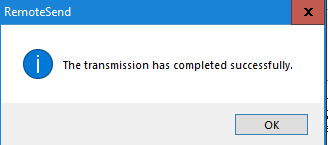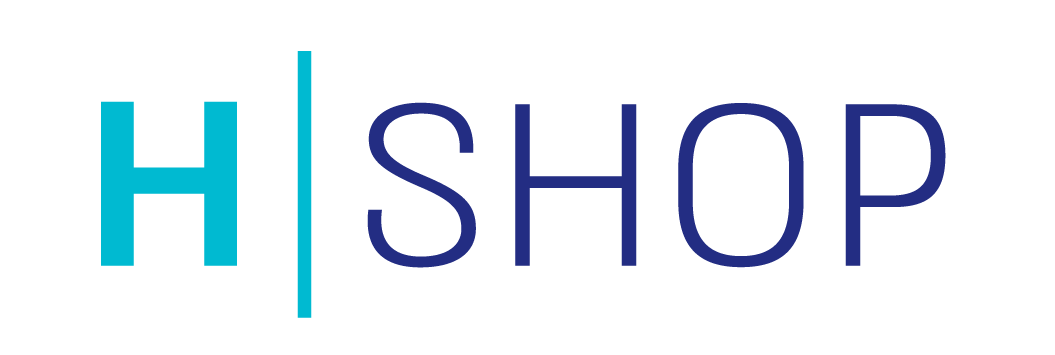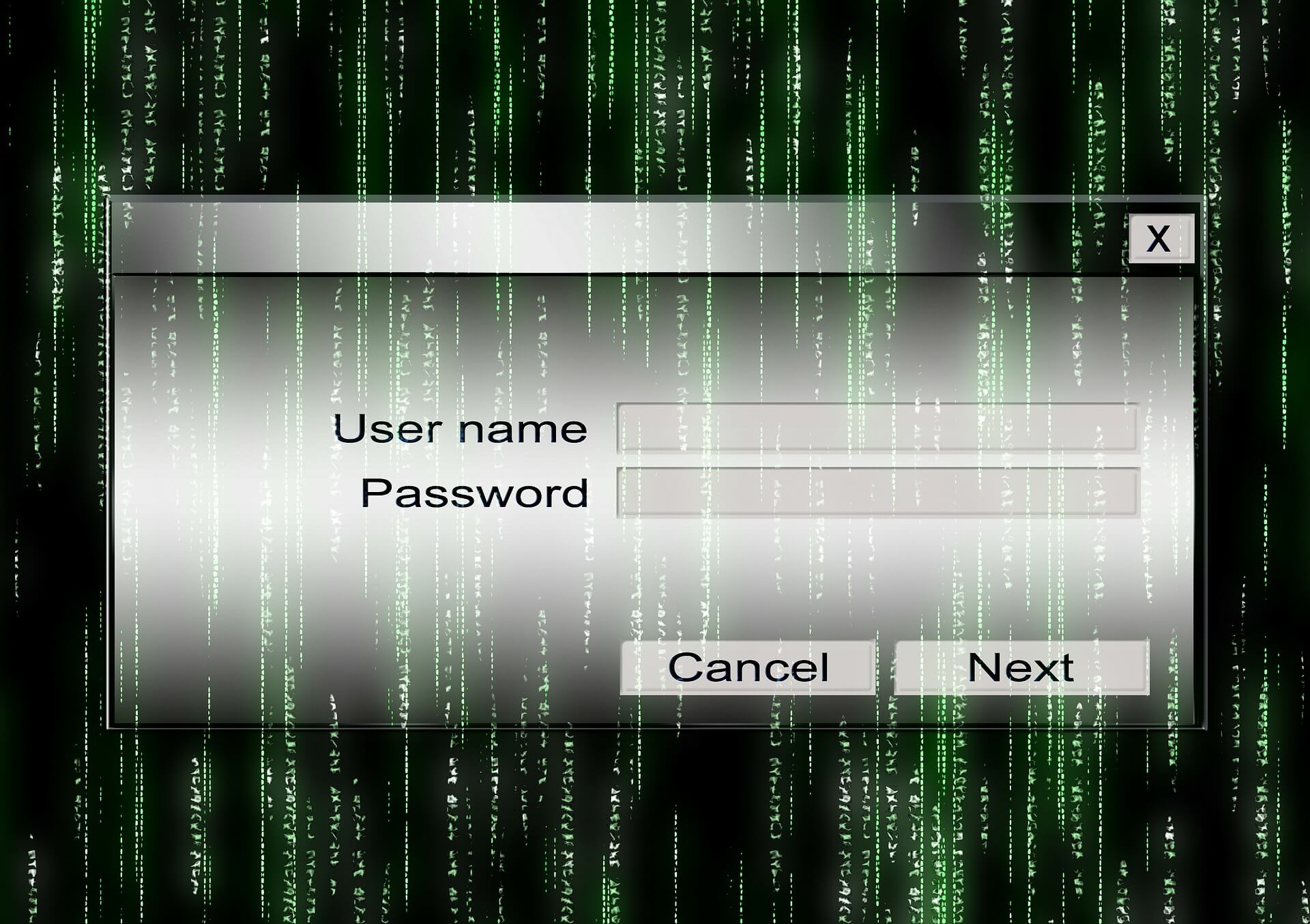לאחר שבוצעו כל ההגדרות לחנות הווירטואלית בחשבשבת ו/או בוצעו הזמנות באתר, יש להפעיל את תוכנת השידור אשר שולחת לאתר את השינויים ומקבלת ממנו את ההזמנות.
בשולחן העבודה > תוכנת שידור חנות וירטואלית. 
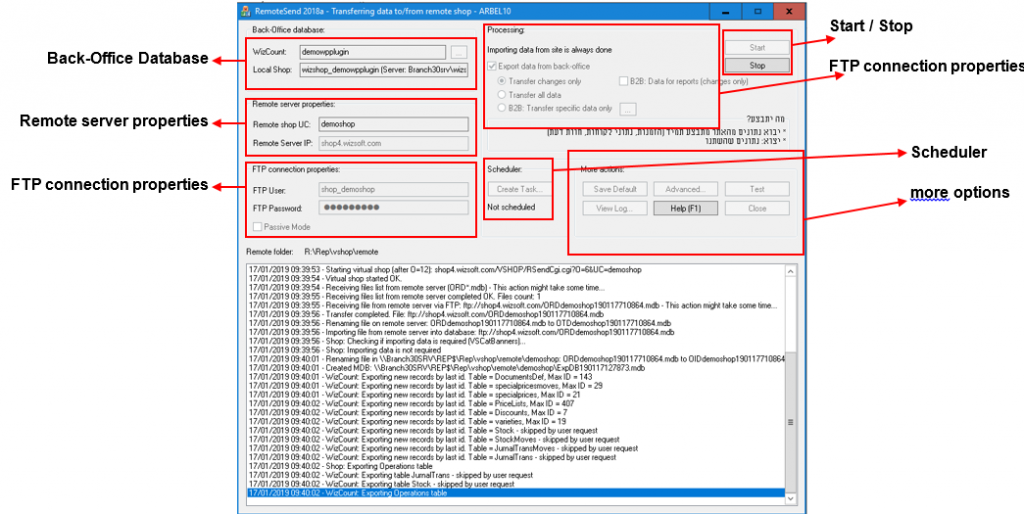
1. Back-Office Database
- WizCount – שם מסד הנתונים של החברה בחשבשבת לה הוגדרה החנות הווירטואלית. בגדי לבחור חברה יש ללחוץ על הכפתור “…”. הרשימת מציגה רק חברות להן הוקמו חנויות וירטואליות.
- Local Shop – שם מסד הנתונים של החנות המקומית שהוגדרה לחברה שנבחרה (מוקם בעת התקנת החנות במשרד האחורי(.
2. Remote server properties
- Remote shop UC – מזהה החנות בשרת האינטרנט המרוחק (נקבע בעת התקנת החנות על השרת המרוחק (.
- – Remote server IPה-IP או ה-Domain של שרת האינטרנט בו מאוחסנת החנות המרוחקת.
3. FTP connection properties
- FTP User – שם המשתמש להתחברות לשרת האינטרנט דרך ה-FTP (מוקם בעת התקנת החנות על השרת המרוחק (.
- FTP Password – סיסמת התחברות לשרת המרוחק דרך ה-FTP (נקבע בעת הקמת החנות על השרת המרוחק (.
- Passive mode – יש לסמן אפשרות זו כאשר חומת האש / ראוטר לא תומכים בתצורת תעבורה Active mode (תצורת ברירת המחדל) של תכנית השידור.
הבדלים בין תצורות תעבורת הנתונים ניתן לקרוא כאן
4. processing
- Exporting data from back office – סימון אפשרות זו תשדר לאתר את המידע שנרצה שיעבור מבין האפשרויות מטה. ללא סימון, תבוצע קליטת הזמנות בלבד.
- Transfer changes only – ישודרו רק השינויים שבוצעו במשרד האחורי מאז שידור הנתונים האחרון.
- Transfer all data – בשידור רגיל, כאשר לא מסומנת אופציה זו, משודרים רק הנתונים שהשתנו מאז השידור האחרון.
אם מסמנים אופציה זו, יתבצע שידור של כל הנתונים מחדש גם אם לא השתנו.
פעולה זו, מן הסתם, עלולה לארוך זמן רב (תלוי בהיקף הנתונים) ומומלץ להגדיר לוח זמנים לביצועה בשעות הלילה.
הערה: בדרך כלל אין צורך לשדר את כל הנתונים חוץ מאשר בפעם הראשונה, או בעקבות שדרוג המערכת. - (Transfer data for reports (B2B – לקוחות עסקיים יכולים לצפות בכרטסת מלאי וכרטסת הנה”ח גם מהחנות הווירטואלית.
לשם כך, יש לשדר מחשבשבת את הטבלאות המתאימות, שבדרך כלל מאופיינות בהיקף נתונים גדול. בגלל גודלן של הטבלאות, שידורן עלול לארוך זמן רב ולכן כדאי להגדיר לוח זמנים לשידורן בשעות הלילה.
אם אופציה זו לא מסומנת, לא תשודרנה בשידור הנוכחי הטבלאות המכילות נתונים המשמשים להפקת הכרטסות .
האופציה אינה פעילה אם בעת ההתקנה בחרתם לא לאפשר ללקוחות עסקיים לרכוש דרך החנות הווירטואלית או שבחרתם לחסום הפקת כרטסות מהחנות הווירטואלית.
Start / Stop – הכפתור השימושי ביותר! ש ללחוץ על כפתור Start כדי להתחיל את תהליך השידור.
אם ברצוננו לעצור את השידור, יש ללחוץ על כפתור Stop כדי לעצור את התהליך לפני סיומו. כדי לא לאבד נתונים, התהליך לא ייעצר מידית אלא ישלים יחידת שידור. זמן ההמתנה יכול להיות 2-5 דקות.
בשום אופן אין לסגור את חלון השידור ב-X תוך כדי שידור/ קליטה. יש להמתין עד לסיום התהליך.
5. Scheduler
- ישנה אפשרות להגדיר לוח זמנים לתכנת השידור.
כאשר היקף הנתונים שיש לשדר הוא גדול, מומלץ מאד להשתמש באופציה זו כדי לבצע את השידור בשעות הלילה.
6. more options – פעולות נוספות
- Save Default – בפעם הראשונה שמפעילים את תכנית השידור, יש להזין את כל הנתונים הדרושים לשידור ע”י הקלדה. בדרך כלל המדריך מבצע זאת עבורכם.
כדי לשמור נתונים אלה כנתוני ברירת מחדל יש ללחוץ על כפתורSave Default. אם נשמרו נתוני ברירת מחדל הם יוצגו אוטומטית בכל הפעלה של התכנית.
שימו ♥ – יש לשמור נתוני ברירת מחדל כדי לאפשר הגדרת לוח זמנים לשידור. - Advanced – אפשרויות מתקדמות כגון שחרור נעילות וקליטת הזמנות שנמחקו / חסרות.
- Test – באמצעות כפתור זה אפשר לבצע בדיקה של הפרמטרים המשפיעים על הצלחת השידור ללא שידור בפועל.
אם מתקבלת שגיאה, יש לקרוא את ההודעה בקפידה ולפעול לפי ההנחיות. - View Log – במהלך השידור, התכנית מציגה אינפורמציה על הפעולות המתבצעות בתחתית המסך. בתום התהליך האינפורמציה נשמרת בקובץ.
אם פעולת השידור הצליחה, יישמרו פרטים כלליים על התהליך כמו תאריך, שעה וסטטוס סיום.
אם פעולת השידור נכשלה מסיבה כלשהי, יישמרו כל הפעולות שהתבצעו בנוסף לפרטים הכלליים.
כדי לצפות בקובץ ה-log יש ללחוץ על הכפתור View Log. - Close – יציאה מהתכנית.
7. The transmission has completed successfully – חלון המודיע על סיום תהליך השידור בהצלחה.